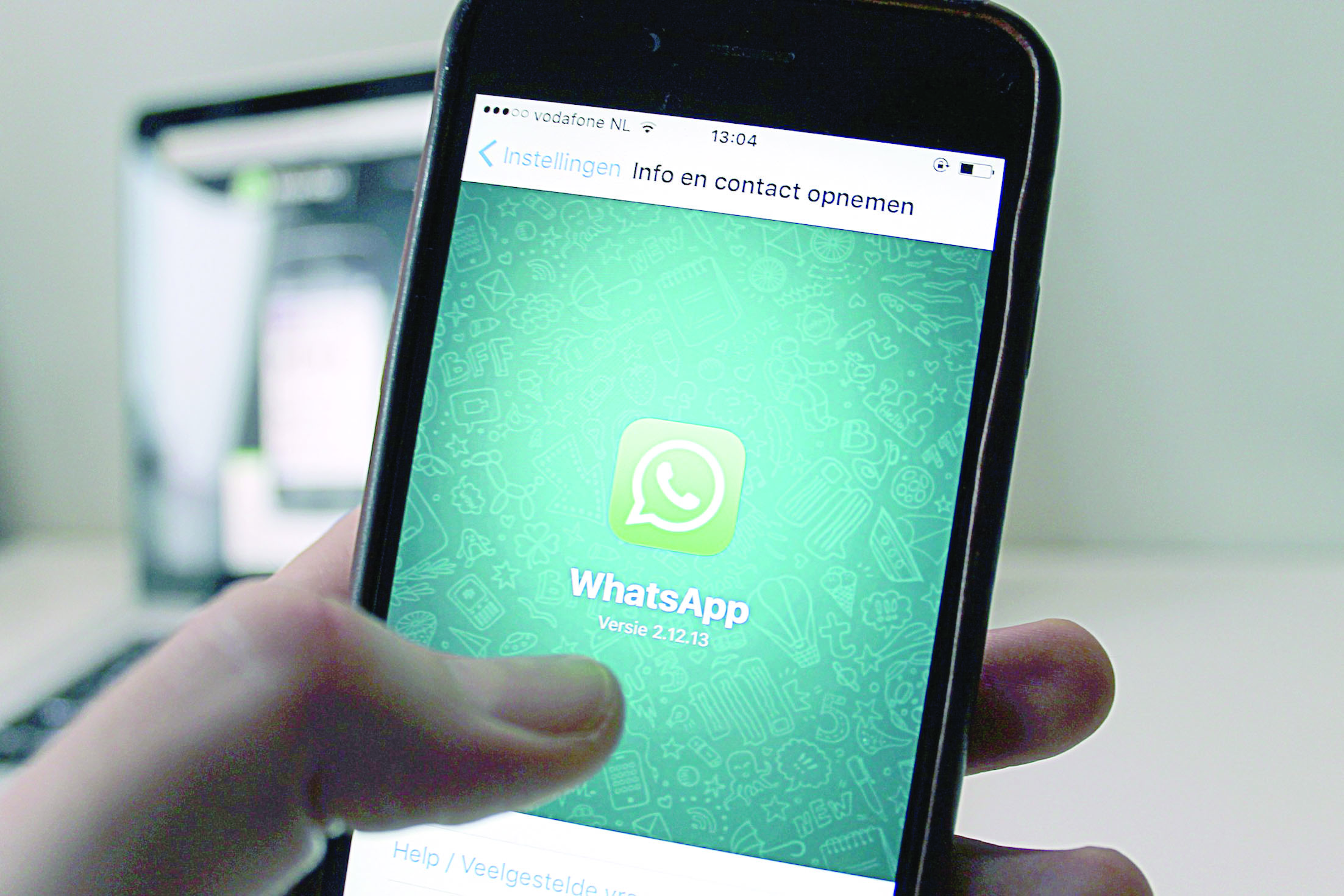
دبي - وكالات
ربما تستخدم تطبيق واتساب من أجل العمل أو للبقاء على اتصال مع الأصدقاء طول اليوم، في كلتا الحالتين سيكون لديك بعض الرسائل وملفات الوسائط المتعددة على التطبيق، وسيكون من الصعب أن تفقدها فجأة. لذلك من الأفضل إنشاء نسخة احتياطية للرسائل والصور ومقاطع الفيديو، وسنقدم لكم اليوم طرقا لكيفية إنشاء نسخة احتياطية من المحادثات واتساب المهمة واستعادتها باستخدام جوجل درايف Google Drive والتي ستتضمن التالي، وفقا لما نشره موقع «البوابة العربية للأخبار التقنية»:
1كيفية عمل نسخة احتياطية من محادثات واتساب وإمكانية نقلها من هاتف أندرويد إلى آيفون:
إذا كنت تخطط للانتقال من استخدام هاتف أندرويد إلى هاتف آيفون وترغب في نقل رسائل واتساب، فيجب أن تعلم أنه عند إنشاء نسخة احتياطية من واتساب على هاتف أندرويد، فإنه يمكن الاحتفاظ بها على جوجل درايف. حيث يستخدم تطبيق واتساب على نظام التشغيل أندرويد جوجل درايف لإنشاء وحفظ النُسخ الاحتياطية واستعادتها، بينما يستخدم تطبيق واتساب على نظام التشغيل آي أو إس iOS آي كلاود iCloud لإجراء النُسخ الاحتياطية واستعادتها.
لذلك فإنه عند رغبتك في الانتقال من نظام أندرويد إلى نظام آي أو إس iOS لن تتمكن من نقل النسخة الاحتياطية من ملفات واتساب المحفوظة على جوجل درايف إلى هاتفك الجديد الذي يعمل بنظام iOS حتى إذا كان لديك تطبيق جوجل درايف الخاص بنظام iOS؛ لأن تطبيق واتساب على نظام iOS يمكنه استعادة النسخة الاحتياطية المحفوظة على آي كلاود iCloud فقط.
2كيف تحتفظ بنسخة احتياطية من محادثات واتساب على جوجل درايف:
يقوم تطبيق واتساب تلقائيا بالنسخ الاحتياطي وحفظ رسائلك على ذاكرة هاتفك يوميا. ومع ذلك استنادا إلى إعداداتك يمكنك أيضا الاحتفاظ بنسخة احتياطية من محادثاتك على جوجل درايف، وفي حال اضطررت إلى حذف تطبيق واتساب من هاتفك أو تبديل هاتفك الأندرويد بهاتف آخر يمكنك استعادة محادثاتك بكل سهولة، ما عليك سوى التأكد من اتخاذ نسخة احتياطية لبياناتك قبل إزالة التطبيق. إليك كيفية اتخاذ نسخة احتياطية باستخدام جوجل درايف:
قم بفتح تطبيق واتساب
انقر فوق رمز القائمة في أعلى يمين الشاشة، ثم اضغط على الإعدادات، ثم خيار الدردشات، ثم النسخ الاحتياطي للدردشات Chat backup.
انقر على إجراء نسخ احتياطي في جوجل درايف وحدّد خيار الفترة الزمنية التي تريد أن يتكرر فيها عملية النسخ الاحتياطي.
اختر حساب جوجل الذي تريد إجراء النسخ الاحتياطي فيه، إن لم يكن لديك حساب جوجل.. اضغط على إضافة حساب لإضافة حساب غير موجود في القائمة أو لإنشاء حساب جديد.
اضغط على النسخ الاحتياطي بحسب نوع الاتصال لاختيار نوع الشبكة التي تريد استخدامها سواء شبكة WiFi أو من خلال الشبكة الخلوية.
انقر على المربع بجوار «تضمين مقاطع الفيديو» لعمل نسخة احتياطية من ملفات الفيديو المرفقة مع الرسائل.
انقر فوق «نسخ احتياطي» لعمل نسخة احتياطية من هاتفك يدويا الآن.
والآن وبعد أن تمّ أخذ نسخة احتياطية من محادثاتك، ستتمكن من استعادتها في كل مرة تقوم فيها بإعادة تثبيت تطبيق واتساب بغض النظر عن الجهاز. لاحظ أنه عند النسخ الاحتياطي لجوجل درايف، فإن واتساب يدعم أيضا الذاكرة الداخلية لهاتفك، مما يعني أنه سيستهلك بعض المساحة. إذا كان لديك تطبيق إدارة مثبت مسبقا أو أحد التطبيقات مثل ES File Explorer، فستتمكن من الدخول وإتاحة مساحة إذا احتجت لذلك.
3كيفية استعادة محادثات واتساب من النسخة الاحتياطية في جوجل درايف:
قم بتشغيل تطبيق واتساب
بعد التحقق من رقمك في واتساب سيُطلَب منك استعادة رسائلك وملفات الوسائط المتعددة من جوجل درايف، انقر على استعادة.
بعد انتهاء عملية الاستعادة انقر على التالي وستظهر محادثاتك بعد أن تنتهي عملية التهيئة.
بعد استعادة محادثاتك سيبدأ واتساب باستعادة ملفات الوسائط.
4كيفية نقل رسائل واتساب إلى هاتف جديد باستخدام جوجل درايف:
أضف نفس حساب جوجل الذي استخدمته لإجراء النسخ الاحتياطي على هاتفك القديم إلى هاتفك الجديد.
ثبّت تطبيق واتساب على جهازك الجديد.
قم بتشغيل WhatsApp ثم اضغط على خيار موافق والمتابعة.
تحقق من رقم هاتفك المرتبط به تطبيق واتساب.
اضغط على «استعادة» لاسترجاع محادثات واتساب من النسخة الاحتياطية في جوجل درايف.